当您面对电脑黑屏的状况,第一反应可能是慌乱,但其实这个问题有可能通过简单的操作来解决。请跟我来,一步步了解电脑黑屏后按什么键可以回到桌面以及恢复显示的有效方法。
电脑黑屏时如何快速返回桌面?
电脑黑屏后,首先不要急于断电重启,因为这可能会导致数据丢失。在某些情况下,您可以尝试以下快捷键操作来返回桌面:
快捷键Alt+Tab
1.在黑屏情况下,如果您怀疑只是显示问题而非系统完全死机,可尝试按下`Alt+Tab`组合键。
2.如果系统能够响应,您会看到一个窗口切换的视觉效果。
3.此时您可以尝试通过触控板或鼠标移动切换条,并试图找到桌面窗口予以激活。
快捷键Ctrl+Alt+Del
1.尝试按下`Ctrl+Alt+Del`组合键,这会打开任务管理器。
2.在任务管理器中,如果看到桌面应用程序,可以点击它,它将把桌面作为活动窗口带到前面。
3.如果任务管理器显示不出来,您可以尝试使用任务管理器的“新建任务”功能来启动资源管理器。

恢复电脑显示的方法
如果上述快捷键不起作用,那么您可能需要进一步诊断和修复显示问题。以下是一些恢复显示的方法:
检查电源连接及显示器
1.确认电脑电源线和显示器电源是否插牢,有时松动的连接也可能是导致黑屏的原因。
2.检查显示器与电脑的视频线连接是否牢固,尝试更换不同的端口或线缆。
安全模式启动电脑
1.长按电源键迫使电脑关机。
2.然后打开电源,在电脑启动过程中持续敲击`F8`键(不同电脑可能有所不同,请根据具体提示操作)。
3.选择“安全模式”启动电脑,如果在这种模式下显示正常,则可能是驱动或软件导致的问题。
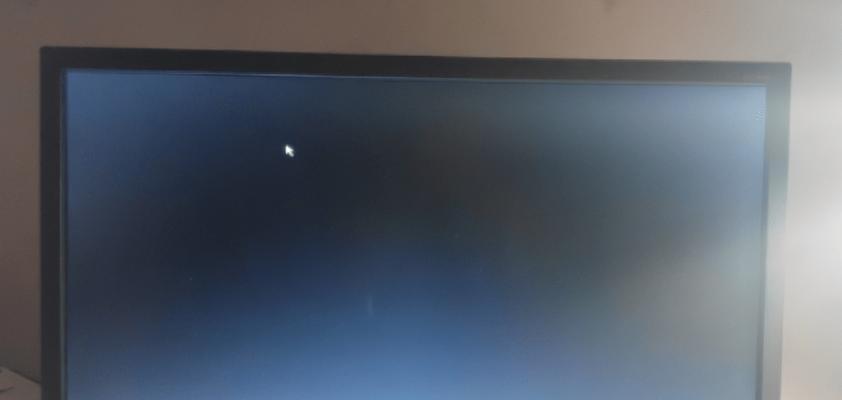
使用系统还原
1.如果安全模式下显示也无改善,您可能需要考虑系统还原。
2.重启电脑,重复上述方法进入安全模式。
3.选择“启动选项”中的“系统还原”,按照提示操作恢复到某个较早的时间点,那时的系统状态应是正常的。
检查硬件
如果上述方法都无法解决问题,可能是硬件故障,特别是显卡或主板的问题。这时,根据您的具体情况:
1.尝试更换显卡。
2.如果没有显卡可以更换,您可能需要专业的技术支持。

补充信息
常见问题解答
电脑黑屏但键盘灯亮:这意味着电脑并未完全死机,只是显示部分有问题。您可以尝试上述快捷键或方法。
电脑黑屏有声音无图像:这类情况往往表示电脑其他部分工作正常,问题可能出在显示卡或显示器上。
注意事项
软件故障导致的电脑黑屏多数可以通过系统还原或安全模式解决。
硬件故障则可能需要维修或更换,建议寻求专业人员帮助。
在进行任何操作前,请确保保存好工作进度,以避免数据丢失。
通过以上步骤,您应该能够根据电脑黑屏的具体情况,选择合适的解决方法。如果遇到困难,及时寻求技术支持总是明智的选择。希望这些信息对您有所帮助,能够将您的电脑从黑屏状态恢复到正常工作状态。




